GNU/Linux Ubuntu 10.04 LTS
4. GRAFISKĀ LIETOTĀJA SASKARNE
4.1. Darbvirsmas
Pēc tam, kad operētājsistēma ir ielādēta un lietotājs pieteicies sistēmā, uz ekrāna ir redzama lietotāja darbvirsma (desktop).
Uz darbvirsmas ir redzamas atvērtās lietotnes un mapes. Uz tās var izvietot arī paneļus un biežāk izmantoto lietotņu, mapju un datņu ikonas. Attēlā redzams Ubuntu 10.04 LTS darbvirsmas satura piemērs:
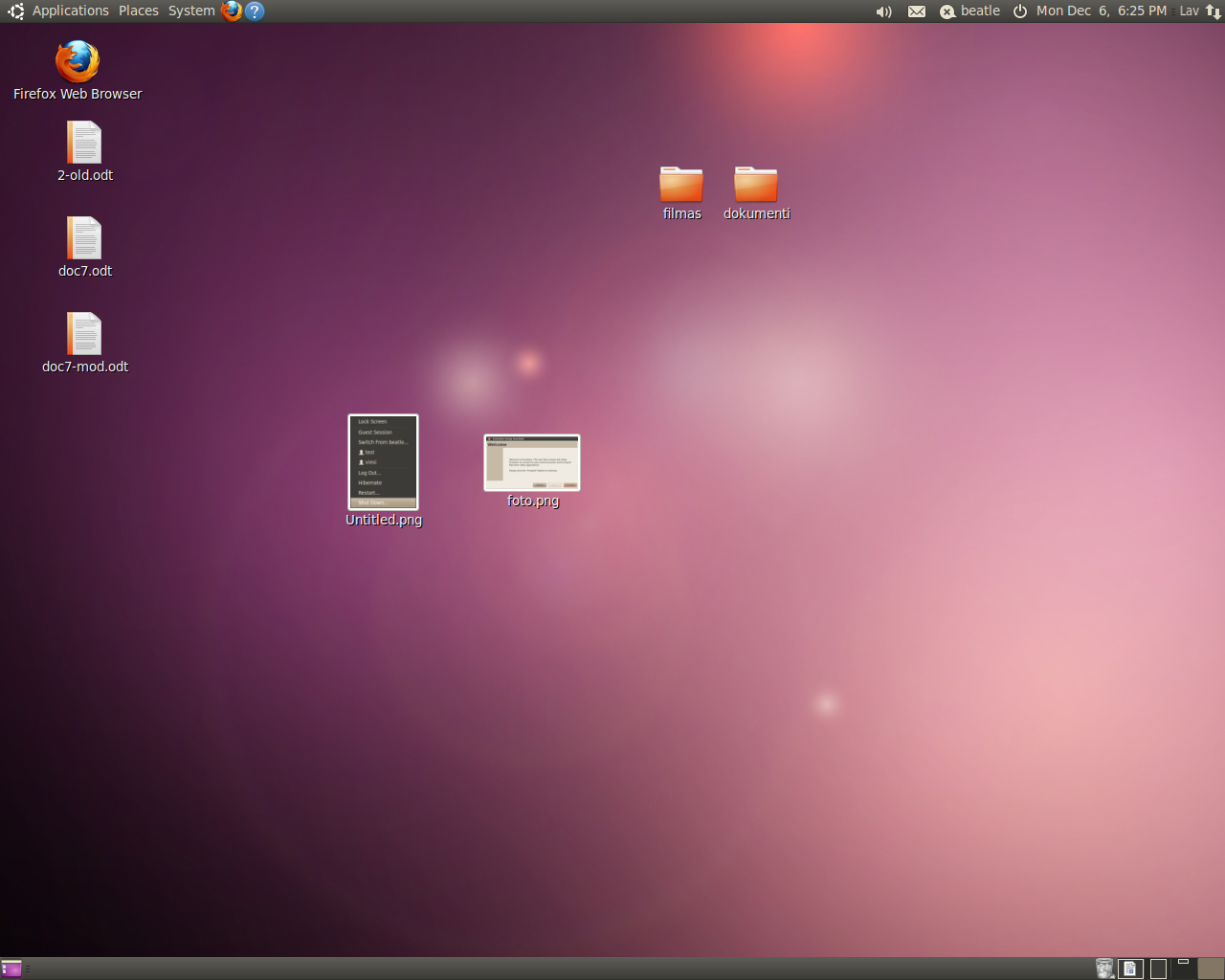
Ja ir palaistas lietotnes, darbvirsma parasti ir daļēji vai pilnībā paslēpta, piemēram:
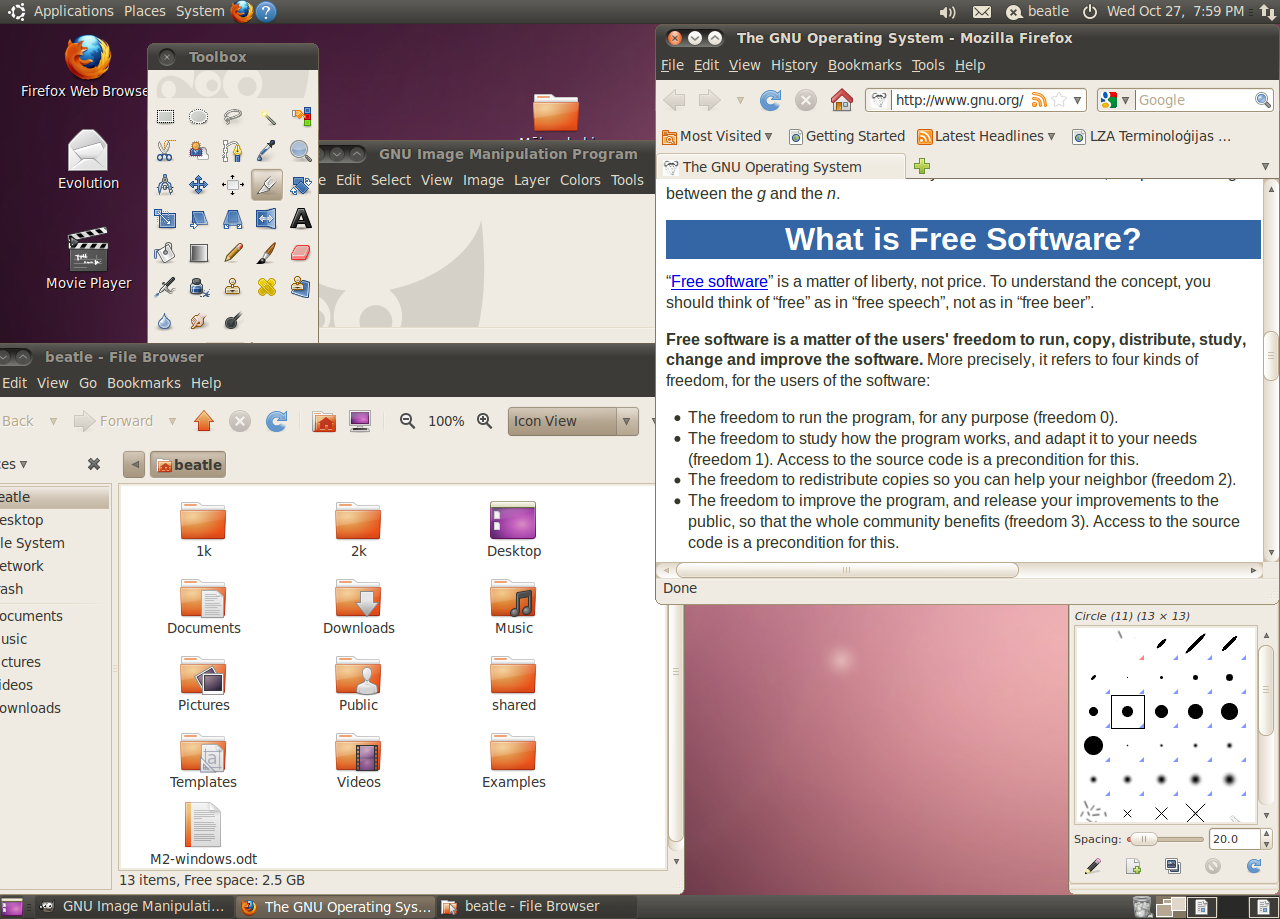
Linux operētājsistēmas parasti nodrošina vairākas virtuālas darbvirsmas, katra no tām satur savus atvērto logu izkārtojumus.
Uz darbvirsmas iespējams izvietot paneļus, kas sniedz pieeju dažādām komandām, informāciju par sistēmas darbu, atvērtajām lietotnēm un citus indikatorus. Lietotājam ir iespējams pilnībā mainīt paneļu skaitu, izvietojumu un saturu, bet pēc noklusējuma Ubuntu 10.04 LTS operētājsistēmas darbvirsmā redzami divi paneļi – augšējais un apakšējais.
Augšējais panelis pēc funkcionalitātes grupām sadalāms kreisajā un labajā pusē, kur kreisajā paneļa pusē izvietotas:
![]()
- izvēlne Applications
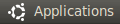 – sniedz pieeju sistēmā uzstādītajām lietotnēm, kā arī ļauj noņemt kādu no tām vai pievienot jaunas;
– sniedz pieeju sistēmā uzstādītajām lietotnēm, kā arī ļauj noņemt kādu no tām vai pievienot jaunas; - izvēlne Places
 – satur sarakstu ar bieži lietotām datora failu sistēmas vietām, kuras var atvērt failu pārlūka lietotnes logā. Piemēri ir ārējie datu nesēji, kas pievienoti failu sistēmai, lietotāja māju mape un citas;
– satur sarakstu ar bieži lietotām datora failu sistēmas vietām, kuras var atvērt failu pārlūka lietotnes logā. Piemēri ir ārējie datu nesēji, kas pievienoti failu sistēmai, lietotāja māju mape un citas; - izvēlne System
 – ļauj mainīt sistēmas uzstādījumus un darbvirsmas vidi;
– ļauj mainīt sistēmas uzstādījumus un darbvirsmas vidi; - īsinājumikonas
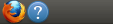 – panelim ērti pievienot īsinājumikonas, kas atver biežāk lietotās lietotnes.
– panelim ērti pievienot īsinājumikonas, kas atver biežāk lietotās lietotnes.
- izslēgšanas/ieslēgšanas poga
 – sniedz pieeju datora atkārtotas palaišanas, izslēgšanas, kā arī citām ar datora stāvokli saistītām komandām;
– sniedz pieeju datora atkārtotas palaišanas, izslēgšanas, kā arī citām ar datora stāvokli saistītām komandām; - skaļuma indikators
 – ļauj mainīt sistēmas skaņas skaļumu;
– ļauj mainīt sistēmas skaņas skaļumu; - datuma un laika indikators
 – rāda pašreizējo datumu un laiku un dod pieeju tā uzstādījumiem;
– rāda pašreizējo datumu un laiku un dod pieeju tā uzstādījumiem; - tīkla savienojuma statusa indikators
 – sniedz informāciju par tīkla savienojuma statusu un dod pieeju tīkla uzstādījumiem.
– sniedz informāciju par tīkla savienojuma statusu un dod pieeju tīkla uzstādījumiem.
Tāpat apakšējais panelis dalāms kreisajā un labajā pusē, kur kreisā puse satur:
![]()
- pogu “rādīt darbvirsmu”
 – piespiežot šo pogu, visi atvērtie logi tiek samazināti un kļūst redzama darba virsma. Lai atgrieztu logus iepriekšējā izkārtojumā, šo pogu piespiež vēlreiz;
– piespiežot šo pogu, visi atvērtie logi tiek samazināti un kļūst redzama darba virsma. Lai atgrieztu logus iepriekšējā izkārtojumā, šo pogu piespiež vēlreiz; - darbvirsmā atvērto logu nosaukumus
 – izpildot klikšķi uz darbvirsmā atvērta loga nosaukuma, tas tiek izvirzīts kā priekšējais vai atjaunots, ja iepriekš ticis samazināts.
– izpildot klikšķi uz darbvirsmā atvērta loga nosaukuma, tas tiek izvirzīts kā priekšējais vai atjaunots, ja iepriekš ticis samazināts.
Paneļa kreisajā pusē atrodas:
![]()
- atkritnes ikona
 – rāda datņu atkritnes statusu. Izdzēstās datnes parasti nokļūst datņu atkritnē, kuru nepieciešams regulāri iztukšot, lai atbrīvotu vietu uz cietā diska. Ja atkritnē atrodas datnes, tiek rādīta
– rāda datņu atkritnes statusu. Izdzēstās datnes parasti nokļūst datņu atkritnē, kuru nepieciešams regulāri iztukšot, lai atbrīvotu vietu uz cietā diska. Ja atkritnē atrodas datnes, tiek rādīta  ikona, bet, ja tā ir tukša, ikona
ikona, bet, ja tā ir tukša, ikona  ;
; - virtuālo darbvirsmu pārslēgs
 – attēlo sistēmas uzturētās virtuālās darbvirsmas, ļaujot pārslēgties starp tām, izpildot klikšķi uz vēlamās virsmas lodziņa.
– attēlo sistēmas uzturētās virtuālās darbvirsmas, ļaujot pārslēgties starp tām, izpildot klikšķi uz vēlamās virsmas lodziņa.